So verwenden Sie die Shuffle-Funktion in Team-Besprechungs-Breakout-Räumen
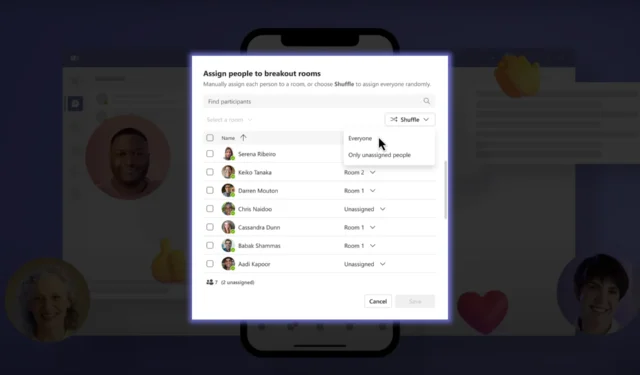
Mit den Shuffle-Funktionen können Sie die Teilnehmerzuweisungen ganz einfach zufällig anordnen oder die Teilnehmer gleichmäßig auf vorhandene Räume verteilen. Hier finden Sie eine Schritt-für-Schritt-Anleitung zur Verwendung dieser Funktion:
Um jedoch auf die Shuffle-Funktion zugreifen zu können, müssen Sie Mitglied der öffentlichen Vorschau von Teams sein und den Windows- oder macOS-Teams-Client verwenden. Andere Benutzer müssen keine Mitglieder der Teams Public Preview sein.
Wenn Sie bereits dem Public Preview-Kanal von Teams beigetreten sind, können Sie die Shuffle-Funktion wie folgt ausprobieren.
So mischen Sie Teilnehmer in Teams-Besprechungs-Breakout-Räumen neu.
Vor dem Treffen:
1. Gehen Sie in der Besprechungskalenderansicht zur Registerkarte „Breakout-Räume“.
2. Klicken Sie auf Teilnehmer zuweisen , um das Fenster Personen zu Breakout-Räumen zuweisen zu öffnen .
3. Im Fenster finden Sie das Dropdown-Menü „Shuffle“. Klicken Sie darauf, um die verfügbaren Optionen anzuzeigen.
4. Wählen Sie je nach Bedarf entweder „Zufällig“ ➜ Alle oder „Zufällig“ ➜ Nur nicht zugewiesene Teilnehmer .
5. Weisen Sie die Teilnehmer nach Bedarf den Räumen zu.
6. Klicken Sie auf die Schaltfläche Speichern, um die Änderungen zu übernehmen.
Während einer Besprechung:
1. Klicken Sie in den Meeting-Steuerelementen auf die Schaltfläche „Räume“ .
2. Wählen Sie im Dropdown-Menü Teilnehmer zuweisen aus .
3. Klicken Sie im Fenster „Personen zu Breakout-Räumen zuweisen“ auf das Dropdown-Menü „Zuordnen“.
4. Wählen Sie die gewünschte Mischoption: Mischen ➜ Alle oder Mischen ➜ Nur nicht zugewiesene Teilnehmer .
5. Weisen Sie die Teilnehmer nach Bedarf den Räumen zu.
6. Klicken Sie auf die Schaltfläche Speichern, um die Änderungen abzuschließen.
Denken Sie daran, dass diese Funktion, wie bereits erwähnt, derzeit in der öffentlichen Vorschau von Microsoft Teams verfügbar ist. Um die öffentliche Vorschau in Ihrem Teams-Client zu aktivieren, sollten IT-Administratoren eine aktualisierte Richtlinie festlegen, die die Option „Vorschaufunktionen anzeigen“ aktiviert. Durch Befolgen der entsprechenden Schritte erhalten Benutzer Zugriff auf die Funktionen der öffentlichen Vorschau von Teams.
Was halten Sie von der verbesserten Flexibilität beim Mischen von Teilnehmern in Ihren Teams-Besprechungen mit der neuen Shuffle-Funktion für Breakout-Räume? Lass es uns in den Kommentaren wissen!



Schreibe einen Kommentar